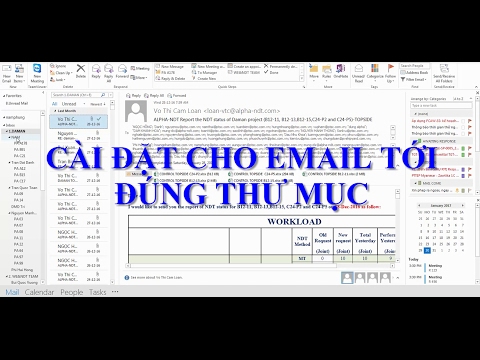WikiHow này hướng dẫn bạn cách hiển thị ảnh làm nền Tumblr của bạn. Một số chủ đề Tumblr không thể thay đổi hình nền của chúng, cho dù đó là thông qua tải lên hoặc chỉnh sửa HTML.
Các bước
Phương pháp 1/2: Sử dụng chủ đề có thể tùy chỉnh

Bước 1. Truy cập trang web của Tumblr
Nó được đặt tại https://www.tumblr.com/. Nếu bạn đã đăng nhập trên trình duyệt của mình, thao tác này sẽ đưa bạn đến trang chủ Tumblr của bạn.
Nếu bạn chưa đăng nhập Tumblr, hãy nhập địa chỉ email và mật khẩu của bạn, sau đó nhấp vào Đăng nhập.

Bước 2. Nhấp vào biểu tượng hồ sơ của bạn
Đó là biểu tượng hình người ở góc trên bên phải của trang.

Bước 3. Nhấp vào tên blog bạn muốn chỉnh sửa
Bạn sẽ tìm thấy nó bên dưới tiêu đề "TUMBLRS" ở khoảng giữa trình đơn thả xuống hồ sơ.

Bước 4. Nhấp vào Chỉnh sửa giao diện
Tùy chọn này nằm ở phía trên bên phải của trang, ngay bên dưới Bản nháp và Bài đăng các phần.

Bước 5. Nhấp vào Chỉnh sửa chủ đề
Nó nằm ngay trong tiêu đề "Chủ đề trang web" bên dưới ảnh hồ sơ của bạn.

Bước 6. Tìm biểu tượng máy ảnh hoặc bút chì bên cạnh Nền
Tùy chọn này nằm bên dưới tiêu đề "THEME OPTIONS". Nếu bạn thấy biểu tượng máy ảnh hoặc bút chì ở bên phải Tiểu sử, bạn có thể tải lên hình ảnh của riêng bạn.
- Một số chủ đề Tumblr có một biến thể của Tiểu sử (ví dụ., Chọn một nền) ở đây.
- Nếu bạn không thấy tùy chọn này trong các tùy chọn chủ đề của blog, hãy chuyển sang phương pháp tiếp theo.
- Một số chủ đề miễn phí cho phép bạn tải ảnh của riêng mình lên là "Bắt voi" và "Cắt giấy". Các chủ đề trả phí bao gồm "Queens" và "Halcyon".

Bước 7. Nhấp vào biểu tượng máy ảnh
Làm như vậy sẽ gọi ra một cửa sổ trong đó bạn có thể chọn ảnh từ máy tính của mình.
Đối với một số chủ đề, thay vào đó bạn sẽ nhấp vào biểu tượng bút chì

Bước 8. Chọn ảnh
Tùy thuộc vào máy tính của bạn và vị trí mà cửa sổ này mở ra, bạn có thể phải điều hướng đến thư mục Ảnh trên máy tính của mình.
- Một số chủ đề sẽ yêu cầu bạn nhấp vào lần đầu tiên Chọn một bức ảnh.
- Đảm bảo ảnh có chất lượng tương đối cao. Nếu không, ảnh có thể bị nhiễu hạt hoặc mất nét.

Bước 9. Nhấp vào Mở
Nó ở cuối cửa sổ. Làm như vậy sẽ tải ảnh của bạn lên Tumblr; chủ đề của bạn sẽ được làm mới trong vòng vài giây sau khi làm như vậy để hiển thị nền mới của bạn.
Phương pháp 2/2: Chỉnh sửa HTML

Bước 1. Truy cập trang web của Tumblr
Nó được đặt tại https://www.tumblr.com/. Nếu bạn đã đăng nhập trên trình duyệt của mình, thao tác này sẽ đưa bạn đến trang chủ Tumblr của bạn.
Nếu bạn chưa đăng nhập Tumblr, hãy nhập địa chỉ email và mật khẩu của bạn, sau đó nhấp vào Đăng nhập.

Bước 2. Nhấp vào biểu tượng hồ sơ của bạn
Nút hình người này nằm ở góc trên cùng bên phải của trang.

Bước 3. Nhấp vào tên blog bạn muốn chỉnh sửa
Nó sẽ nằm bên dưới tiêu đề "TUMBLRS" ở khoảng nửa sau của menu thả xuống hồ sơ.

Bước 4. Nhấp vào Chỉnh sửa giao diện
Tùy chọn này nằm ở phía trên bên phải của trang, ngay bên dưới Bản nháp và Bài đăng các phần.

Bước 5. Nhấp vào Chỉnh sửa chủ đề
Nó ở bên phải của tiêu đề "Chủ đề trang web" bên dưới ảnh hồ sơ của bạn.

Bước 6. Nhấp vào Chỉnh sửa HTML
Liên kết này nằm bên dưới tên chủ đề của bạn ở đầu thanh bên "Chỉnh sửa chủ đề".

Bước 7. Nhấp vào biểu tượng bánh răng
Nó nằm ở phía trên bên trái của thanh "Chỉnh sửa HTML".

Bước 8. Nhấp vào Tìm và thay thế
Làm như vậy sẽ mở ra một cửa sổ trong đó bạn có thể tìm kiếm dòng mã mà bạn cần chỉnh sửa.

Bước 9. Nhập nội dung {
Thẻ này có trong tất cả các chủ đề Tumblr có chứa hình nền có thể tùy chỉnh.
Nếu HTML của chủ đề đã chọn của bạn không chứa thẻ "body {", bạn không thể thay đổi hình nền của nó

Bước 10. Tìm nền:
nhãn.
Đây là ngay bên dưới thẻ "body {"; bạn sẽ thêm vào URL hình ảnh của mình tại đây giữa ":" và ";" ở cuối dòng.

Bước 11. Thay thế bất kỳ văn bản nào giữa "background:
"và"; "bằng thẻ URL của bạn.
Thẻ URL phải được viết như sau: url ().
Trên thực tế, toàn bộ dòng này sẽ có nội dung background: url (www.website.com/image.jpg);. Hãy nhớ rằng có một khoảng cách giữa phần "background:" và phần "url"

Bước 12. Nhập URL hình ảnh của bạn vào dấu ngoặc đơn
URL đã chọn của bạn phải kết thúc bằng phần mở rộng tệp hình ảnh như-j.webp
Mở hình ảnh trong trang mớivà sao chép URL từ đó.
Nếu bạn muốn sử dụng ảnh gốc, bạn có thể tải nó lên một dịch vụ như Photobucket hoặc Imgur

Bước 13. Nhấp vào Cập nhật Xem trước
Đó là nút màu xanh lá cây ở phía trên bên phải của thanh bên "Chỉnh sửa HTML". Bạn sẽ thấy hình ảnh đã chọn của mình được hiển thị.

Bước 14. Định vị lại hình ảnh nếu cần
Nếu hình ảnh của bạn bị lệch hoặc bị cắt đột ngột, hãy nhập ba dòng mã sau bên dưới thẻ "nền":
- background-attachment: cố định; - Điều này sẽ giữ hình ảnh của bạn ở một nơi.
- background-repeat: không lặp lại; - Bạn cũng có thể thay đổi không lặp lại thành nói lặp lại nếu bạn muốn hình ảnh của mình lặp lại khi người dùng cuộn xuống.
- background-position: trung tâm; - Bạn cũng có thể sử dụng bên phải hoặc bên trái thay vì trung tâm.
- Bạn cũng có thể thêm một dòng có nội dung background-size: cover để làm cho hình ảnh của bạn lấp đầy toàn bộ nền.

Bước 15. Nhấp vào Lưu
Đó là nút màu xanh lam bên trái của Xem trươc cập nhật ở đầu thanh bên "Chỉnh sửa HTML".

Bước 16. Nhấp vào ←
Nó ở phía trên bên trái của trang.

Bước 17. Nhấp vào Thoát
Bạn sẽ thấy tùy chọn này ở góc trên cùng bên trái của thanh bên "Chỉnh sửa chủ đề". Chủ đề Tumblr của bạn hiện đã có hình nền.